Saisir une action de formation
action de formationProcédure : Comment saisir des actions de formation ?⚓
Procédure permettant à un formateur de saisir des actions de formation.
Sélectionner le menu
Bureaudans la barre de navigation principale.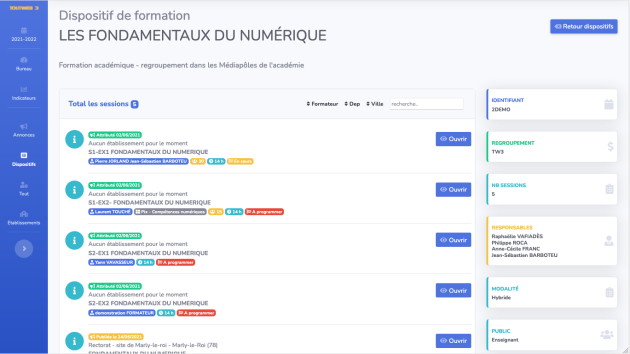
Capture d'écran TW3 - Afficher la liste des sessionsd'undispositifde formation | Informations[1]Sélectionner l'onglet
Mes formations.Sélectionner le bouton
Ouvrirla session.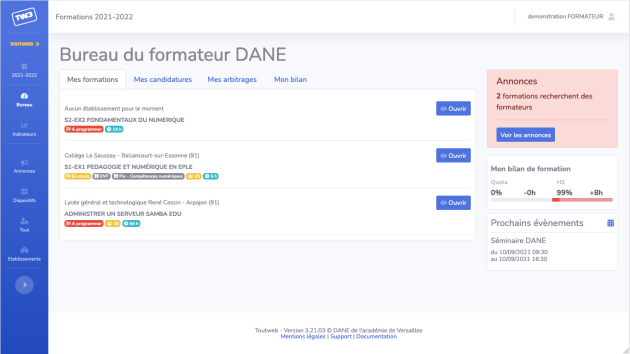
Capture d'écran TW3 : Afficher la liste de mes sessionsde formation | Informations[2]Cliquer sur le bouton
Ajouter une action.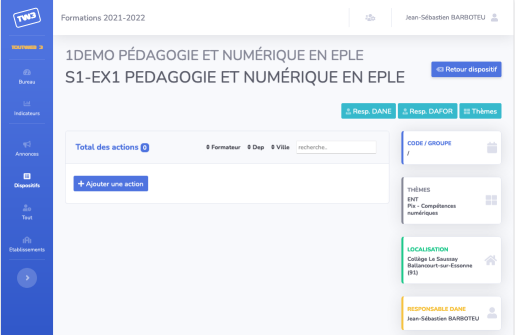
Capture d'écran TW3 - Ajouter une actionde formation | Informations[3]Renseigner le formulaire.
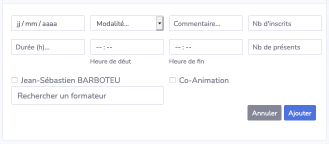
Capture d'écran TW3 : formulaire d'ajout d'action de formation | Informations[4] Valider votre saisie en cliquant sur le bouton
Ajouter